Kolik uživatelů je na Skypu ještě přesně aktivních, není známo. Ve své nejslavnější éře však měl tento komunikátor velmi mnoho aktivních uživatelů. Podle statistik Statista měl v roce 2017 1,33 miliardy registrovaných uživatelů. Zájem však v posledních letech výrazně poklesl. Některé odhady hovoří o zhruba 30 milionech aktivních uživatelů měsíčně.
Konec už byl oznámen
Tak či onak, Microsoft oznámil konec Skypu již v květnu a chce uživatele přesměrovat na aplikaci Teams. Tam se mají uživatelům přesunout všechny kontakty a další obsah, existující kredit lze stejně tak využít prostřednictvím Teams.
Pokud však nemáte chuť přejít na Teams, můžete data ze Skypu zálohovat i jiným způsobem. To byste rozhodně měli udělat, protože Microsoft nebude vaše uživatelská data uchovávat navěky. Od ledna 2026 mají být smazány miliony záznamů Skypu.
Aplikace pro export dat
Webová aplikace „Export files and chat history“ pro export vašich dat ze Skypu je sice dostupná pouze v angličtině, ale používá se poměrně snadno. Musíte se přihlásit svým Microsoft účtem a následně si můžete vybrat, co chcete exportovat. Na výběr jsou chaty uložené ve Skypu a sdílená data. Stačí tedy zaškrtnout, co chcete zálohovat. Pak stačí kliknout na „Submit Request“.
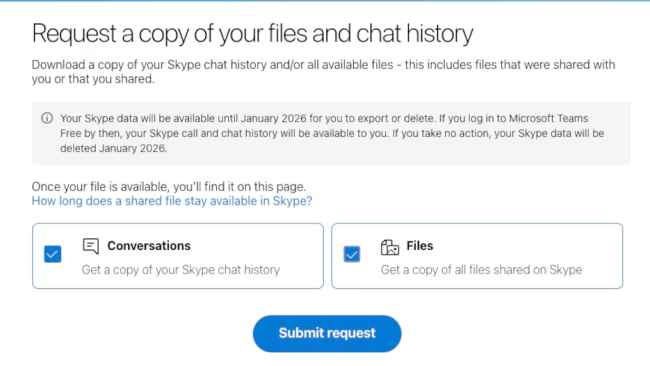
Microsoft potom sestaví balíček ke stažení, který obsahuje vaše data ze Skypu. Doba trvání sestavení balíčku je různá. Microsoft uvádí, že může chvíli trvat, než bude stahování k dispozici. Podívejte se na stránku o několik hodin později nebo následující den, pak by tam měl být odkaz ke stažení.
Exportované zprávy zahrnují zprávy ze Skypu a SMS, plánované hovory, mapy a sdílení polohy. Exportovaná média obsahují sdílené soubory, obrázky, videa, video zprávy, hlasové zprávy a záznamy hovorů.
Mohlo by vás zajímat
Uživatelé oblíbeného 7-Zipu opět v ohrožení

Data ze Skypu přijdou jako TAR
Nejsme si jisti, proč to Microsoft dělá, ale dostupná data ze Skypu vám naservíruje v souboru ke stažení ve formátu TAR. TAR není ani nový ani úplně neznámý archivační formát, ale ZIP by byl pravděpodobně vhodnější, protože je rozšířenější.
Nejjednodušší je k rozbalení archivu TAR použít pomocníka jako WinRAR nebo 7-Zip. To však není nutné, protože Windows to zvládne také, ale zatím pouze pomocí příkazového řádku. Otevřete si tedy příkazový řádek a přejděte do složky, do které jste soubor TAR stáhli. Zadejte příkaz "tar -xvf nazev_souboru.tar". Následně se archiv rozbalí a můžete si prohlédnout jeho obsah.







